Mặc dù chế độ tải file đa luồng trên Chrome chỉ có ở phiên bản thử nghiệm Chrome Beta nhưng người dùng vẫn có thể kích hoạt và sử dụng tải file đa luồng trên Chrome chính thức mới nhất hiện nay.
Tải file đa luồng trên Chrome là tính năng cho phép người sử dụng tải một file bất kỳ từ trên server hỗ trợ đa luồng về máy tính nhanh hơn. Đây là tính năng khá giống với IDM mà chúng ta hay sử dụng. Tải file đa luồng trên Chrome hay còn gọi là Parallel downloading đang được thử nghiệm trên Chrome OS 64 beta, tuy nhiên nếu muốn sử dụng bạn vẫn có thể dùng nó ở phiên bản Chrome 63 chính thức hiện nay.

Tuy nhiên bạn đọc cũng cần phải lưu ý rằng việc kích hoạt tải file đa luồng trên Chrome, một tính năng thử nghiệm đồng nghĩa việc gặp lỗi Chrome là chuyện hoàn toàn bình thường. Và tùy vào từng lỗi chúng ta sẽ có cách giải quyết riêng và trường hợp xấu nhất là tắt tính năng này lại. Tuy vậy không có nhiêu báo cho cho thấy có trường hợp lỗi Chrome thường gặp nào phải bị tắt như thế này đâu.
Hướng dẫn tải file đa luồng trên Chrome
1. Hướng dẫn kiểm tra phiên bản Chrome
Trước khi tiến hành kích hoạt tải file đa luồng trên Chrome chúng ta cần phải kiểm tra xem phiên bản Chrome bạn đang sử dụng là bao nhiêu vì tính năng Parallel downloading chỉ có mặt trên Chrome OS 64 beta hoặc OS 63 mà thôi.
Bước 1: Mở Chrome lên sau đó vào phần Setting > chọn Trợ giúp > chọn tiếp giới thiệu về Google Chrome.
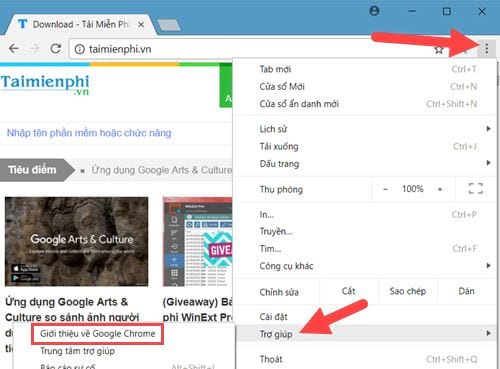
Bước 2: Tại đây bạn dễ dàng nhận biết được phiên bản đang sử dụng, nếu phiên bản Google Chrome đang sử dụng chưa phải là mới nhất thì bạn nên tải bản mới nhất của Google Chrome tại đây.

2. Kích hoạt tải file đa luồng trên Chrome
Bước 1: Để kích hoạt tải file đa luồng trên Chrome đầu tiên trên thanh địa chỉ chúng ta nhập lệnh chrome://flags vào nhé.

Tại đây bạn gõ Parallel vào phần tìm kiếm, dễ dàng sẽ nhìn thấy kết quả của Parallel downloading hiện ra.

Bước 2: Chuyển giá trị của Parallel từ Default sang Enabled để kích hoạt tải file đa luồng trên Chrome nhé.

Bước 3: Sau đó bạn tiến hành khởi động lại trình duyệt Chrome ngay lập tức để hoàn tất việc khởi động tải file đa luồng trên Chrome.

Sau đó hãy tự mình trải nghiệm tốc độ tải file sau khi kích hoạt tải file đa luồng trên Chrome nhé.

Trên đây là cách tải file đa luồng trên Chrome, mặc dù mới mở được 3 luồng thay vì 32 luồng như IDM nhưng chúng ta hoàn toàn có thể hy vọng ở phiên bản chính thức sẽ hỗ trợ tốt hơn nữa và còn nhiều tính năng, tiện ích được thêm vào để có thể sử dụng trực tiếp Chrome tải file nhanh mà không cần đến IDM nữa.
https://thuthuat.taimienphi.vn/cach-tai-file-da-luong-tren-chrome-giong-idm-tai-file-nhanh-hon-30309n.aspx
Trong quá trình sử dụng Chrome nếu như bạn sử dụng lâu mà chưa thấy hệ thống cập nhật thì chắc chắn bạn đang gặp lỗi Chrome cập nhật không thành công rồi. Đây cũng không phải là vấn đề quá lớn do đó nếu có thời gian hãy xem và làm theo cách của chúng tôi để sửa lỗi Chrome cập nhật không thành công nhé.